9 Cara membuat ponsel Android bisa bertahan lebih lama dari satu hari dengan sekali pengisian daya
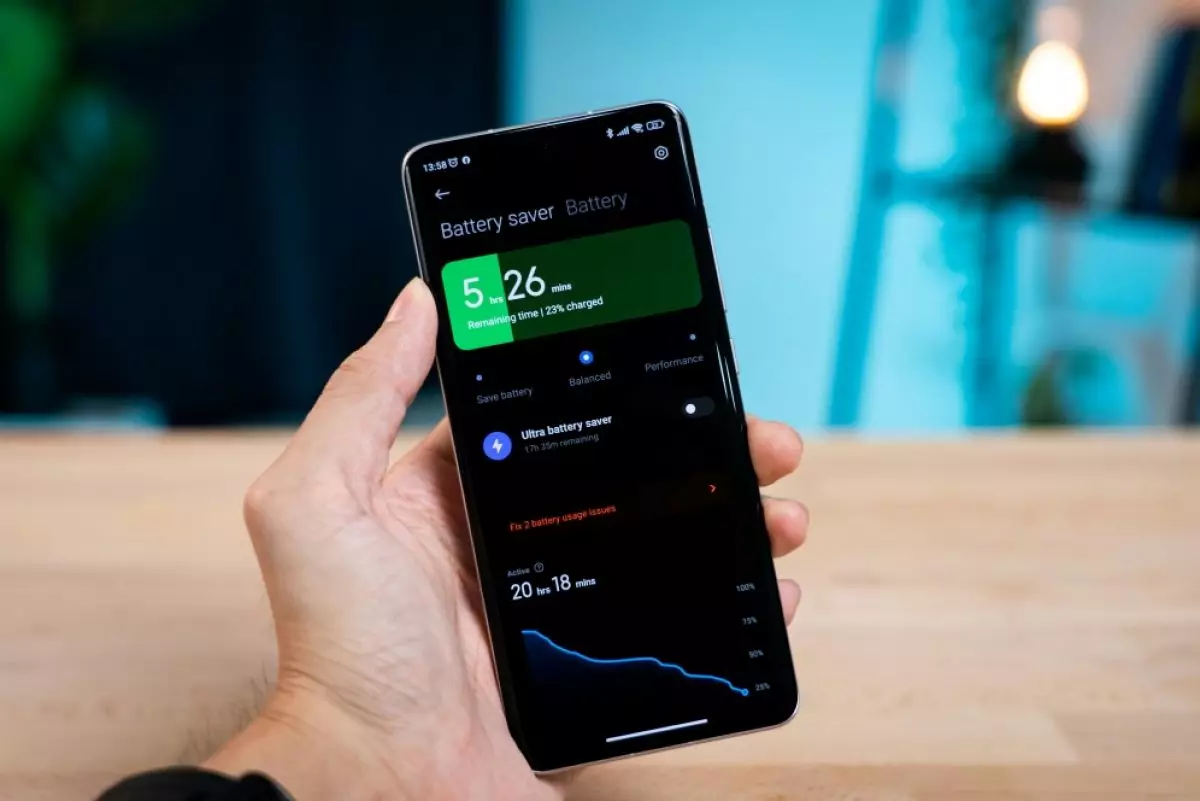
foto: unsplash/amanz
Techno.id - Melihat baterai ponsel kamu terkuras dalam waktu kurang dari 24 jam tentu menjadi sebuah tantangan. Bagaimana caranya agar ponsel bertahan lebih lama lagi? Nah ketika kamu menonaktifkan beberapa pengaturan yang kurang berguna, hal itu bisa dicapai.
Artinya dengan melakukan beberapa perubah, kamu bisa membuat ponsel menjadi perangkat yang bisa diandalkan dari pagi hingga malam. Berikut adalah beberapa pengaturan yang harus kamu sesuaikan. Dalam hal ini Techno.id menggunakan contoh kasus dengan ponsel Samsung Galaxy.
-
12 Tips dan trik ini dijamin bisa memperpanjang masa pakai baterai ponsel Android kamu Ada berbagai cara yang bisa kamu lakukan untuk memperpanjang masa pakai baterai
-
8 Tips untuk meningkatkan daya tahan baterai ponsel Android Ponsel Android saat ini memiliki layar besar dan cerah serta fitur-fitur canggih yang menyedot banyak daya
-
17 Cara menghemat baterai perangkat Android, nomor 1 paling jitu mengurangi pemborosan daya Metode paling sederhana untuk menghemat baterai adalah dengan me-restart ponsel
1. Mengalihkan aplikasi yang tidak digunakan ke mode tidur

Mengalihkan aplikasi yang tidak digunakan ke mode tidur akan menghentikan aktivitas latar belakangnya, sehingga mengurangi konsumsi baterai.
Untuk membuat aplikasi tertidur lelap di ponsel Samsung Galaxy, buka aplikasi Pengaturan dan navigasikan ke Perawatan perangkat dan baterai > Baterai> Batas penggunaan latar belakang. Selanjutnya, ketuk Aplikasi tidur pulas (Deep Sleeping Apps) untuk membuka daftar. Kemudian, ketuk ikon + di sudut kanan atas, pilih aplikasi yang ingin kamu tambahkan dengan memeriksa lingkaran di sampingnya, dan ketuk Tambah di sudut kanan bawah.
2. Nonaktifkan layar selalu aktif

Fitur tampilan selalu aktif membuat sebagian layar aktif untuk menampilkan waktu, pemberitahuan, dan informasi lainnya bahkan ketika ponsel tidak digunakan. Meskipun nyaman, fitur tersebut terus menggunakan daya. Mematikan fitur ini dapat mengurangi konsumsi baterai, membantu ponsel bertahan lebih lama.
Untuk mematikan fitur ini di ponsel Galaxy, buka aplikasi Pengaturan, navigasikan ke Lock Screen dan AOD, dan matikan sakelar di sebelah Always On Display.
3. Menyesuaikan batas waktu layar

Waktu tunggu layar habis mengacu pada durasi layar ponsel tetap menyala saat kamu berhenti menggunakannya secara aktif. Setelah waktu ini, secara otomatis layer ponsel akan mati. Dengan mengurangi durasi waktu tunggu, layar ponsel akan mati lebih cepat, menghemat daya baterai. Untuk menyesuaikan pengaturan ini pada ponsel Galaxy, buka Pengaturan dan navigasikan ke Display > Screen Timeout.
Pilih durasi waktu tunggu yang lebih singkat, seperti 30 detik, untuk memastikan layar ponsel tidak tetap aktif lebih lama dari yang diperlukan saat dibiarkan diam.
4. Sesuaikan kecepatan refresh

Refresh rate mengacu pada seberapa sering layar kamu diperbarui per detik. Kecepatan refresh yang lebih tinggi memberikan visual yang lebih halus tetapi mengkonsumsi lebih banyak daya baterai. Menurunkan frekuensi ini dapat membantu menghemat baterai.
Untuk menyesuaikan kecepatan refresh pada ponsel Galaxy, buka Pengaturan dan navigasikan ke Tampilan > Kemulusan gerakan. Kemudian, pilih Standar dan ketuk Terapkan. Ini akan mengurangi kecepatan refresh dari 120 Hz menjadi 60 Hz, secara signifikan mengurangi konsumsi baterai. Namun, itu akan mempengaruhi tampilan visual.
5. Menggunakan mode hemat daya

Mengaktifkan mode hemat daya mengurangi kecerahan layar, membatasi aktivitas latar belakang, meminimalkan efek visual, mematikan getaran dan umpan balik haptik, dan mematikan layar selalu aktif, di antara fitur-fitur lainnya. Dengan mematikan fungsi-fungsi ini, ponsel akan mengkonsumsi lebih sedikit sumber daya baterai, sehingga memperpanjang masa pakai baterai.
Kamu dapat mengaktifkan fitur ini saat menggunakan ponsel dengan santai atau saat tidak digunakan untuk menghemat daya baterai. Untuk mengaktifkannya, buka aplikasi Pengaturan, buka Baterai, dan aktifkan Hemat Daya. Kamu juga dapat mengetuk Hemat Daya untuk menyesuaikan pengaturannya, menyesuaikan fitur mana yang harus dibatasi atau dinonaktifkan sesuai dengan kebutuhan.

9 Cara memperpanjang masa pakai baterai Android
6. Menonaktifkan pemindaian Wi-Fi

Pemindaian Wi-Fi adalah fitur pada ponsel Android yang terus mencari jaringan Wi-Fi yang tersedia, bahkan saat Wi-Fi dimatikan. Meskipun meningkatkan akurasi layanan berbasis lokasi, pemindaian konstan ini dapat menguras baterai. Menonaktifkannya menghentikan pemindaian latar belakang, sehingga mengurangi konsumsi baterai.
Untuk mematikan fitur ini di ponsel Galaxy, buka aplikasi Pengaturan, buka Layanan Lokasi > Lokasi, dan matikan sakelar di sebelah Pemindaian Wi-Fi.
7. Nonaktifkan layanan lokasi

Selain pemindaian Wi-Fi, ada layanan lokasi lain yang, meskipun berguna, dapat terus menguras baterai. Ini termasuk beberapa fungsi seperti di bawah ini.
Peringatan gempa: Mendeteksi gempa bumi di dekat lokasi kamu dan mengirimkan peringatan dengan perkiraan magnitudo dan jarak awal.
Layanan lokasi darurat: Mengirimkan lokasi kamu ke petugas tanggap darurat setiap kali kamu mengirim SMS atau menghubungi nomor darurat.
Akurasi lokasi Google: Digunakan Google untuk meningkatkan akurasi lokasi dan layanan berbasis lokasi.
Untuk mematikan fitur-fitur ini di ponsel Galaxy, buka aplikasi Pengaturan, buka Layanan Lokasi > Lokasi, ketuk setiap layanan yang disebutkan di atas, dan matikan sakelarnya.
8. Optimalkan penggunaan baterai untuk aplikasi yang haus daya

Beberapa aplikasi mengkonsumsi baterai secara signifikan lebih banyak daripada yang lain. Mengidentifikasi aplikasi yang menguras baterai ini dan menyesuaikan pengaturannya dapat mengurangi konsumsi daya. Misalnya, kamu dapat membuat aplikasi yang haus daya tertidur lelap jika belum berhenti menerima pemberitahuan darinya, membatasi waktu layarnya, atau mematikan pengaturan yang tidak perlu seperti pelacakan lokasi konstan.
Untuk menemukan aplikasi yang menguras baterai ponsel Galaxy, buka aplikasi Pengaturan dan buka Perawatan perangkat dan baterai > Baterai. Gulir ke bawah untuk melihat aplikasi atau fitur mana yang paling banyak menghabiskan baterai.
9. Aktifkan kecerahan adaptif

Banyak orang memiliki kebiasaan meningkatkan kecerahan layar secara manual dan kemudian lupa menurunkannya ketika pindah ke area dengan cahaya sekitar yang lebih baik. Kamu sebenarnya bisa menggunakan fitur kecerahan adaptif (adaptive brightness), yang secara otomatis menyesuaikan kecerahan layar berdasarkan kondisi cahaya di sekitarnya. Fitur ini membantu kamu mengelola penggunaan baterai dengan lebih efektif.
Mengaktifkan fitur ini memastikan layar kamu cukup terang untuk visibilitas yang baik tanpa melelahkan mata dan juga menghemat masa pakai baterai. Untuk mengaktifkan fitur ini di ponsel Galaxy, buka aplikasi Pengaturan, buka Tampilan, dan aktifkan sakelar di sebelah Kecerahan Adaptif. Kamu akan melihat ponsel menyesuaikan tingkat kecerahan berdasarkan kondisi cahaya di sekitarnya.
Menyesuaikan pengaturan di atas dapat secara signifikan mengurangi konsumsi daya yang tidak perlu dan membantu ponsel bertahan lebih lama dengan sekali pengisian daya.
RECOMMENDED ARTICLE
- Hentikan aplikasi yang menguras baterai ponsel Android dengan fitur ini
- Begini cara kerja pengisian daya nirkabel, ketahui pro kontra teknologi ini sebelum menggunakannya
- 10 Cara menjaga kesehatan baterai iPhone, nomor 5 kebiasaan yang paling sering dilakukan
- 4 Cara membatasi Google Chrome agar tidak menguras daya baterai di perangkat Android
- 3 Cara memaksimalkan daya tahan baterai iPhone, hindari panas berlebih
HOW TO
-

Cara mengunci folder dan aplikasi di MacOS, data pribadi dijamin aman dari jangkuan hacker
-

9 Aplikasi novel gratis di laptop, baca cerita jadi mudah, ini caranya biar aman tanpa virus
-

10 Cara membersihkan storage tanpa menghapus foto lebaran, HP jadi nggak lemot lagi
-

Laptop kena virus? Ini cara mudah scan & hapus virus pakai shortcut bawaan Windows
-

Cara mempercepat performa HP Android dengan mengubah pengaturan tersembunyi pakai opsi pengembang
TECHPEDIA
-

10 Cara download gambar di Pinterest kualitas HD, cepat dan mudah dicoba
-

Cara download game PS2 dan PS3 di laptop dan HP, bisa main berdua
-

10 Fitur canggih iPhone 16E, bakal jadi HP Apple termurah di bawah Rp 10 juta?
-

10 HP Xiaomi in bakal kebagian AI DeepSeek, bisa kalahkan AI dari Google atau ChatGPT?
-

Waspada, undangan pernikahan palsu lewat HP ini berisi virus berbahaya
LATEST ARTICLE
HOW TO Selengkapnya >
-
![Cara mengunci folder dan aplikasi di MacOS, data pribadi dijamin aman dari jangkuan hacker]()
Cara mengunci folder dan aplikasi di MacOS, data pribadi dijamin aman dari jangkuan hacker
-
![9 Aplikasi novel gratis di laptop, baca cerita jadi mudah, ini caranya biar aman tanpa virus]()
9 Aplikasi novel gratis di laptop, baca cerita jadi mudah, ini caranya biar aman tanpa virus
-
![10 Cara membersihkan storage tanpa menghapus foto lebaran, HP jadi nggak lemot lagi]()
10 Cara membersihkan storage tanpa menghapus foto lebaran, HP jadi nggak lemot lagi
-
![Laptop kena virus? Ini cara mudah scan & hapus virus pakai shortcut bawaan Windows]()
Laptop kena virus? Ini cara mudah scan & hapus virus pakai shortcut bawaan Windows

















